Báo cáo PivotTable – Thêm trường dữ liệu tính toán sự khác biệt giữa hai trường dữ liệu trong Excel 2010
Trong bài viết này, chúng ta sẽ tìm hiểu cách thêm trường dữ liệu để tính toán sự khác biệt giữa hai trường dữ liệu trong báo cáo bảng tổng hợp.
Trong PivotTable, chúng ta có thể tính toán sự khác biệt giữa hai trường dữ liệu.
[.underline] # Hãy để chúng tôi lấy một ví dụ: # * Chúng tôi có báo cáo Doanh số bán hàng theo tháng cho bốn khu vực.
-
Cột A chứa khu vực, cột B chứa ngày và cột C chứa số liệu bán hàng.
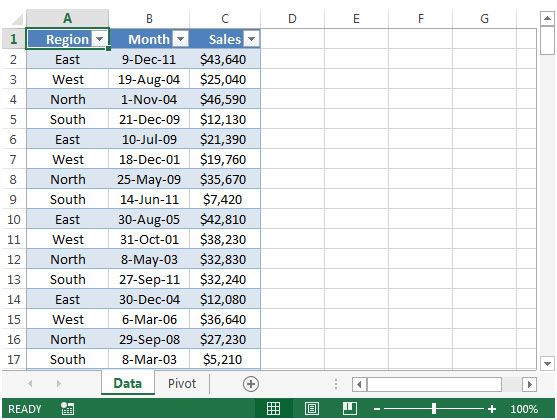
-
Chúng tôi đã tạo báo cáo tổng hợp bằng bảng dữ liệu.
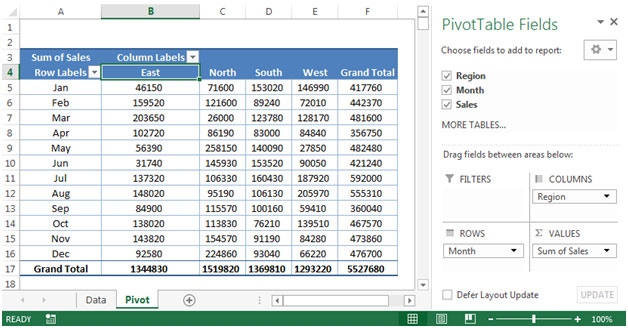
-
Trong bảng tổng hợp trên, bạn có thể thấy rằng khu vực phía Bắc có doanh số bán hàng cao nhất trong số tất cả các khu vực.
Để tính toán sự khác biệt hoặc so sánh từ một trường Nhấp vào Tổng Doanh số trong trường Giá trị * Nhấp vào Cài đặt Trường Giá trị.
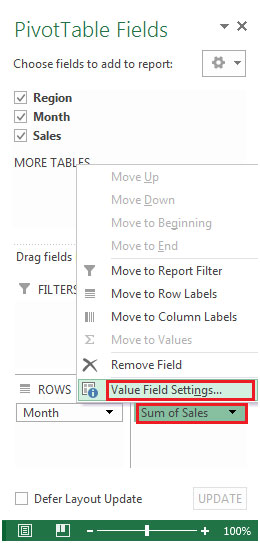
-
Hộp thoại cài đặt trường giá trị sẽ xuất hiện
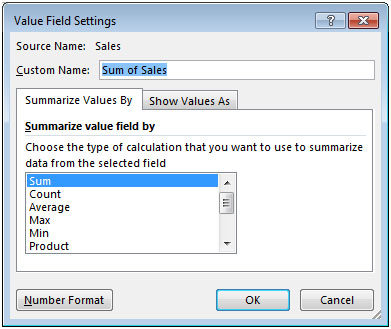
Chọn thẻ Show Values as Chọn tùy chọn Difference Từ trường Base, chọn mục Region & Base là North Nhấp vào OK
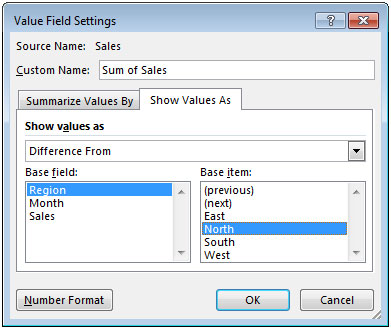
-
Bạn sẽ thấy sự khác biệt về doanh số bán hàng ở các khu vực khác.
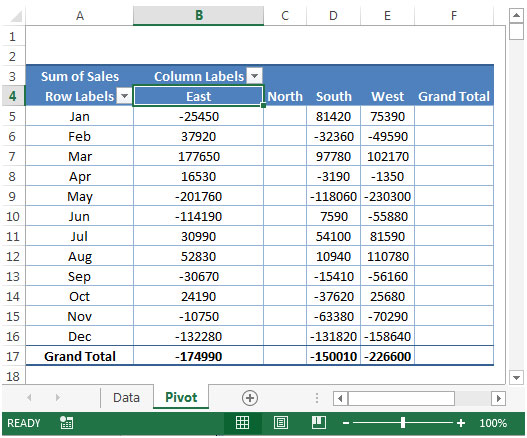
Để làm cho mọi thứ trở nên khác biệt về mặt trực quan, bạn có thể thay đổi định dạng số Nhấp vào Tổng doanh số trong trường Giá trị * Nhấp vào Cài đặt trường giá trị.
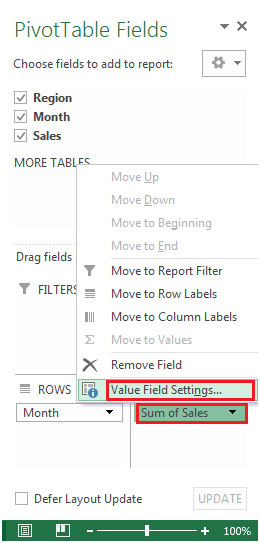
Hộp thoại cài đặt trường giá trị sẽ xuất hiện Bấm vào Định dạng số
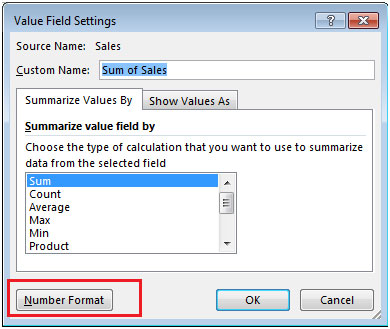
Chọn tab Số từ Định dạng ô ở vị trí thập phân, nhập 0 * Chọn tùy chọn thứ tư trong hộp Số âm
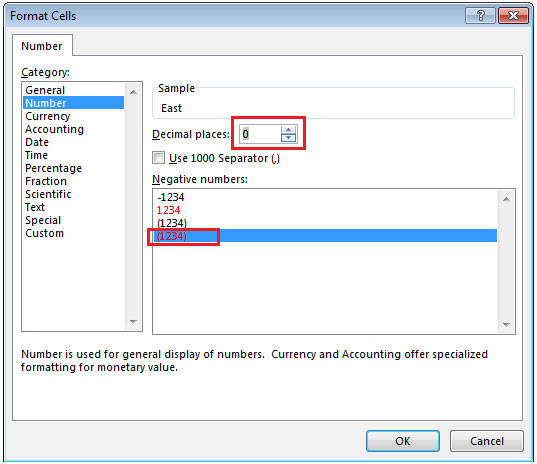
-
Nhấp vào OK hai lần.
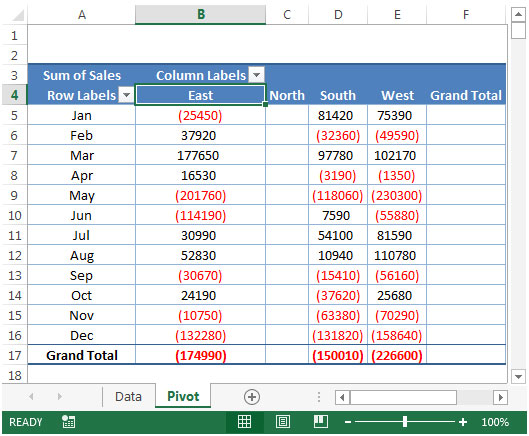
Tương tự, bạn có thể tính toán sự khác biệt từ con số bán hàng của một tháng với những con số khác.